如何使用万兴PDF拆分PDF文档?
PDF文件在工作中使用越来越频繁,目前很多公司的文件沟通都使用的是PDF文档,我们经常会发现一个PDF文件太大,上传公司OA或者其他平台的时候提示单个文件超大,无法上传。
PDF的剪辑一般以元素为对象进行编辑,比如修改文字和图片等,但很多时候需要的是以页面为对象进行编辑,比如删除PDF的某几页,这些页面可以是连续页可能是不连续的。这种需求在过去现实起来比较麻烦,往往需要分割后再合并。有了万兴PDF这一切都变得非常简单,最关键的图标展示方式让用户操作起来更得心应手。万兴PDF的两个版本,在线版万兴PDF和Windows版万兴PDF都有删除PDF页面的功能,具体的操作方法有所不同。
第 1 部分:使用在线版万兴PDF删除PDF其中几页
使用在线版万兴PDF删除PDF文档中的某些页完全不用考虑这些页面位置和数量,而且用户可以通过图表的方式来查看和进行删除操作,具体的操作步骤如下:
第一步、进入https://www.hipdf.cn/网站,在主页面的全部功能中找到PDF功能中的删除页面功能项点击进入。
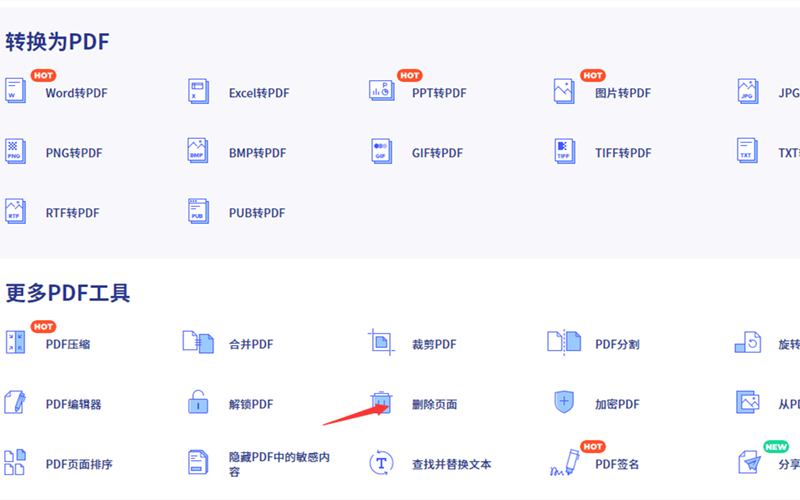
第二步、在新打开的页面根据提示找到需要编辑的PDF,点击确定后等待自动上传,等待的时间根据文件大小和用户网速来定。(要编辑的文档必须是10MB,这是网站考虑到工作的效率而做出的限制)
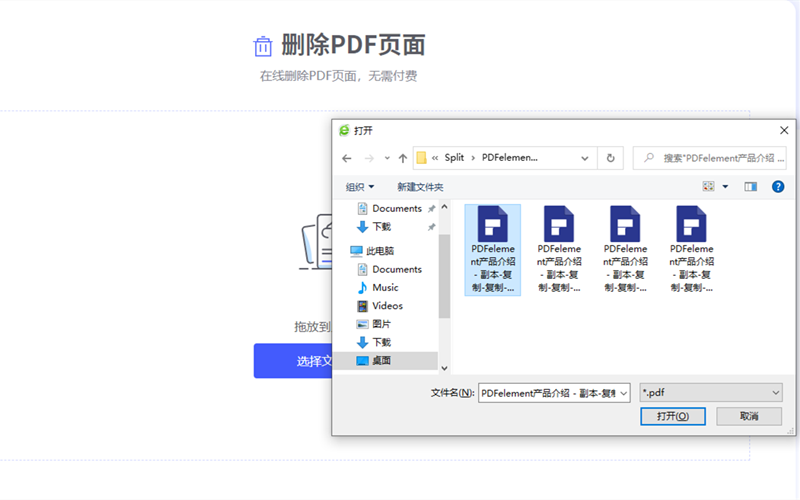
第三步、上传完毕后,软件会直接将上传PDF中所有的页面以图标的方式展现出来。用户可以通过这个界面了解所有的页面内容,并且在每个页面的上边都有一个删除按钮,方便用户操作。
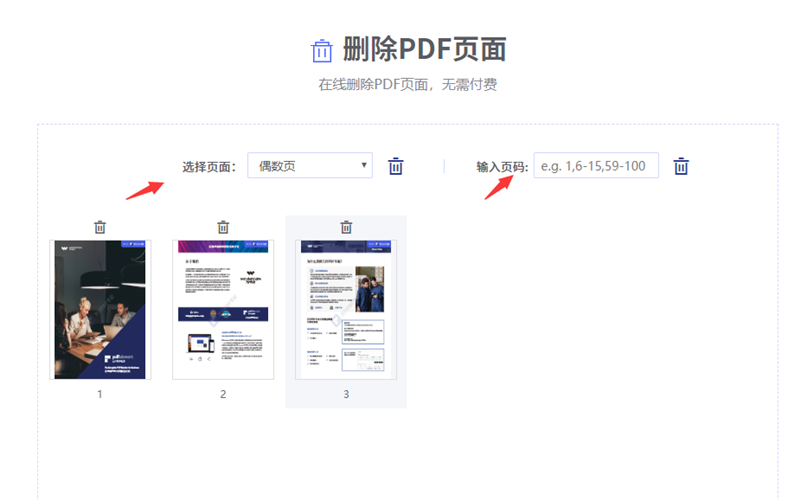
第四步、确定需要删除的页面直接点击页面上的删除按钮,需要删哪个就点哪个然后等待软件自动工作。完成后系统会给用选项,对于处理完成的PDF可以直接下载到本地,也可以通过分享文档的方式发送到邮箱或者直接分享下载地址给其他人。
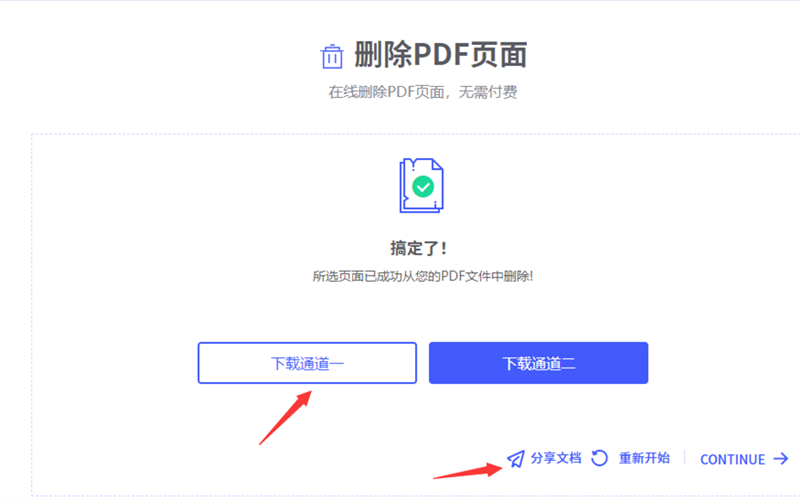
第 2 部分:使用Windows版万兴PDF删除PDF其中几页
Windows版万兴PDF支持离线操作,而且对于PDF的大小完全没有限制,特别适合处理大量的工作内容。具体操作的步骤如下:
第一步、打开Windows版万兴,通过提示找到并打开需要编辑的文档。
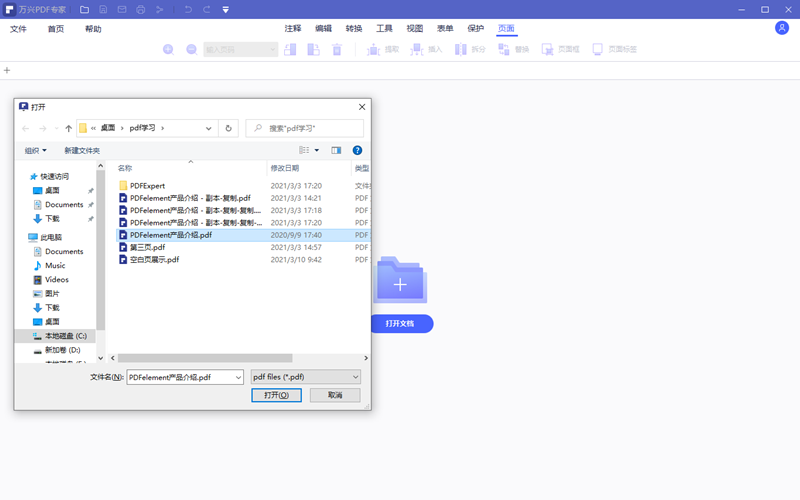
第二步、进入软件的页面栏,被打开的PDF会以图标的方式全部展现到用户面前,用户可以轻松地找到目标页面。
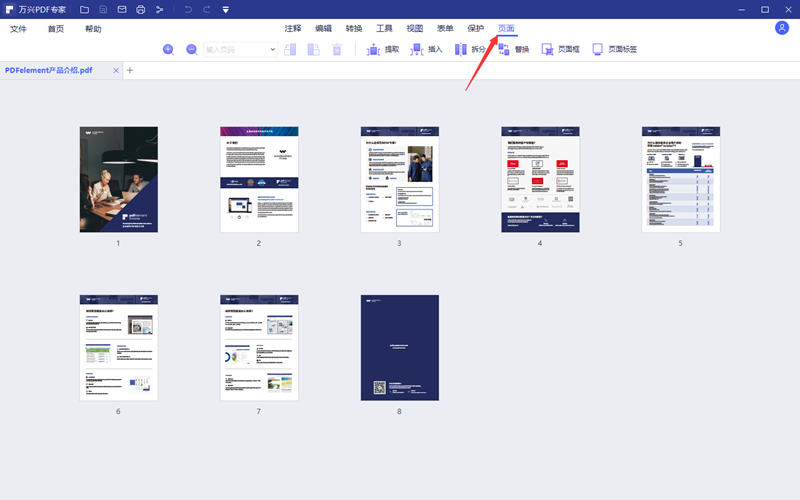
第三、确定并选择所有需要删除的页面,多选需要通过按住Ctrl不放然后用鼠标逐个点击来实现,然后点击删除按钮,系统会提示是否确定删除这些页面,点击确定,除了被删除的页面其他的会自动进行新的排序。
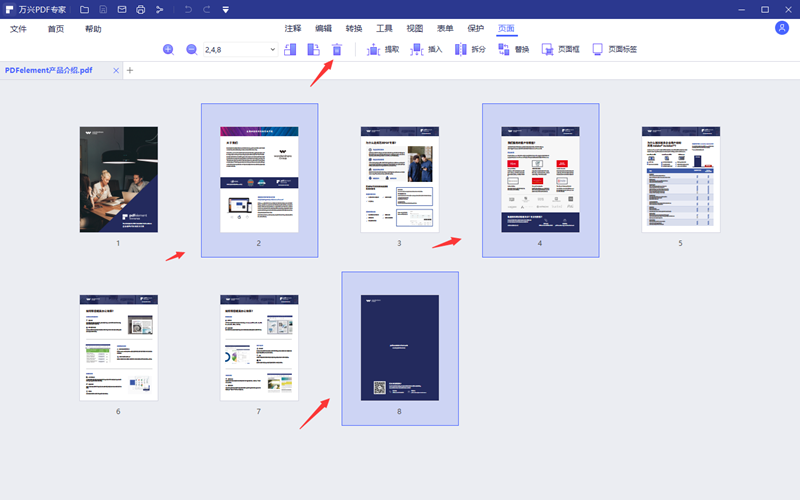
第四、做完删除操作,软件界面展现出来的就是新文档的样子,确定没有问题后可以直接点击保存或者选择另存为来讲想要的文档保存下来。
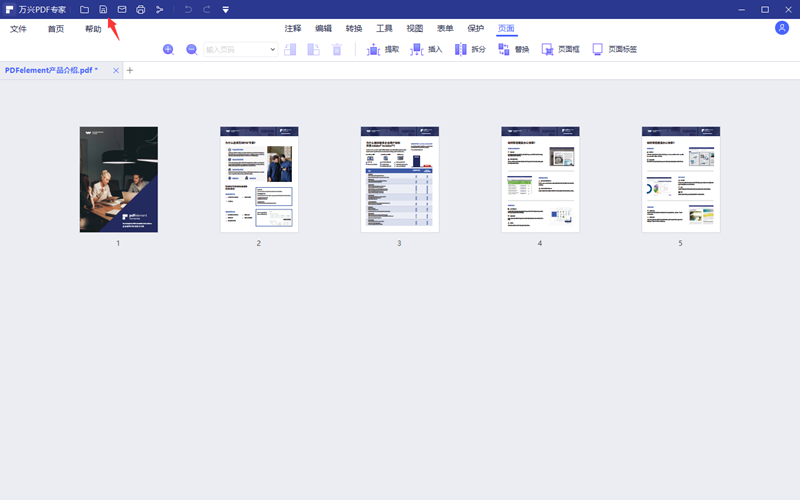
万兴PDF以技术为手段,从用户的需求出发,努力把用户的操作最简单化。


